Saiba como ver o mapa do Google Maps no modo satélite no celular e PC
Por Matheus Bigogno Costa | Editado por Bruno Salutes | 12 de Março de 2020 às 14h30
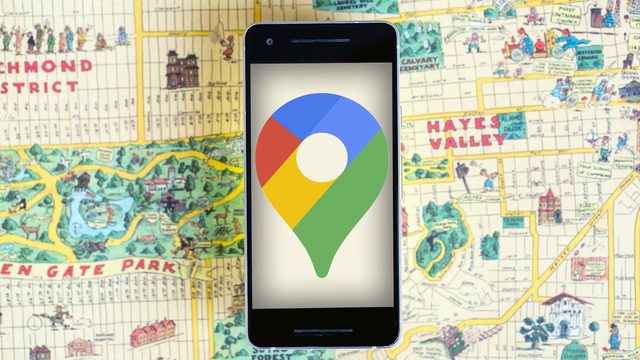
O Google Maps, atualmente, conta com um sistema complexo de mapeamento que é capaz de mostrar as regiões através do satélite, além de exibir informações em tempo real, como relevo, transporte público e informações do trânsito.
Confira neste tutorial como ver o mapa do Google Maps no modo satélite no smartphone e no PC. O procedimento foi realizado em um Moto G7 Play, equipado com o Android 9.0 (Pie), porém ele pode ser realizado em qualquer dispositivo Android ou iOS compatível com o Google Maps.
- 5 dicas de uso para tornar o Google Maps mais útil
- Google Maps em 10 dicas indispensáveis de uso
- Como usar coordenadas no Google Maps
Como utilizar o modo satélite do Google Maps no celular
Passo 1: abra o Google Maps em seu dispositivo móvel e na parte superior direita do aplicativo, clique na opção “Tipo de mapa”.
Passo 2: com o menu aberto, selecione a opção "Satélite".
Passo 3: agora você está com o modo satélite habilitado em seu smartphone e pode utilizar o mapa livremente.
Passo 4: você ainda pode selecionar outras informações como “Relevo”, “Transporte Público”, “Trânsito”, vias de “Bicicleta”, ver o mapa tridimensional pela opção "3D”, ou ter acesso ao “Street View” no mesmo menu. Para este tutorial, habilitamos as funções “Transporte Público”, “Trânsito” e o “Street View”.
Como utilizar o modo satélite do Google Maps no PC
Passo 1: abra o Google Maps e faça sua pesquisa regularmente.
Passo 2: clique no ícone inferior escrito “Satélite” para trocar para o modo satélite do Google Maps.
Passo 3: clique no ícone de “Globo” para ativar o modo de visualização tridimensional no modo satélite.
Passo 4: clique no ícone 3D para que ele habilite a visualização inclinada da cidade em formato tridimensional.
Passo 5: com a tecla “Ctrl” pressionada, você pode explorar a cidade tridimensional e visualizar até lugares conhecidos.
Pronto! Agora você pode explorar, além do modo satélite do Google Maps e diversas outras possibilidades que este modo oferece em suas configurações.